Existem várias razões pelas quais alguém pode desejar ter vários ambientes de desktop lado a lado Distribuição Linux XNUMX. Interface do usuário, uso de recursos, recursos adicionais e estabilidade são alguns motivos para manter vários ambientes de desktop.
O Linux Mint vem em diferentes versões, com diferentes ambientes de desktop e com aplicativos padrão. Cinnamon, MATE, Xfce e KDE são apenas algumas das diferentes versões do Linux Mint. Inicialmente, você deve instalar um deles. Depois disso, você pode instalar outro ambiente de área de trabalho posteriormente e executá-los lado a lado.
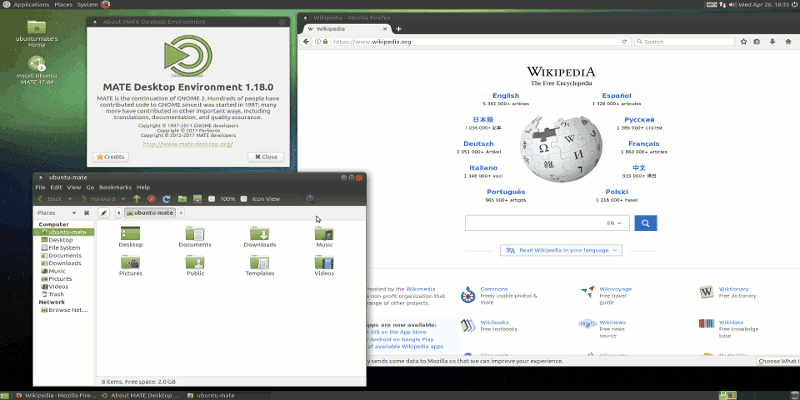
A diferença
O ambiente de desktop Cinnamon é um dos favoritos no Linux Mint. É baseado na área de trabalho Gnome 3. Provavelmente, é a interface mais bonita. Canela tem muitos efeitos visuais. Conseqüentemente, consome mais recursos do computador.
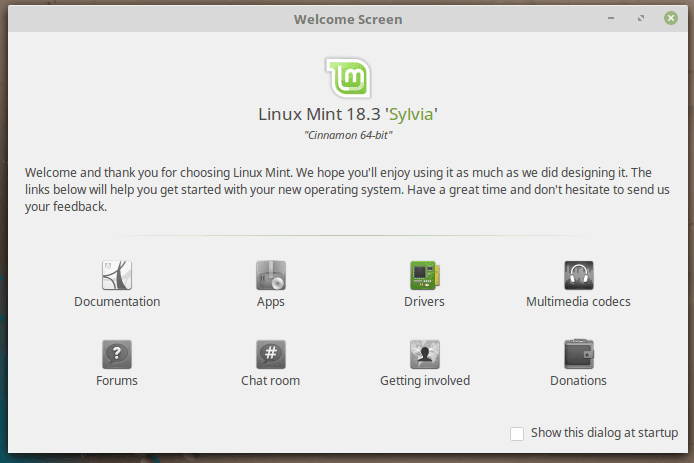
Por outro lado, o ambiente de desktop MATE é uma continuação do desktop Gnome 2. Ele tem uma interface de usuário menos moderna em comparação com o Cinnamon. Isso não significa que seja inferior. No lado positivo, ele consome menos recursos do sistema e é adequado para computadores antigos com recursos limitados. Por exemplo, eu prefiro usar o MATE sempre que você estiver prestes a usar programas que consomem recursos para reduzir o estresse na RAM e nos processadores.
Programas virtuais
Além disso, os dois desktops diferem em relação ao software padrão que vem instalado com eles. Por exemplo, MATE tem Caja como gerenciador de arquivos padrão. O gerenciador de arquivos padrão do Cinnamon é o Nautilus. No entanto, se você não gosta de nenhum software padrão, pode instalar e usar o que quiser. Você pode colocar o gerenciador de arquivos padrão do Cinnamon no MATE e vice-versa.
Conservação igualmente
É possível para um usuário do Cinnamon instalar o ambiente de área de trabalho MATE lado a lado e alternar entre eles sem problemas. Da mesma forma, um usuário MATE também pode instalar e usar o ambiente de desktop Cinnamon sem problemas. Este tutorial assume que o usuário tem apenas o Linux Mint Cinnamon instalado. O processo de instalação é muito simples: uma vez que você inicia o Terminal e digite o seguinte comando para instalar o MATE e todos os softwares necessários.
sudo apt install mint-meta-mate
É isso, está feito! Este processo também pode ser feito por meio do Synaptic ou do Gerenciador de software. Basta pesquisar por hortelã-meta-mate, Selecione-o e clique em Instalar ou Aplicar.
As mesmas instruções se aplicam a qualquer pessoa com uma versão MATE que deseja instalar o Cinnamon. A única coisa é escrever hortelã-metacanela, ao invés de hortelã-meta-mate, Que precisa ser instalado.
Não se preocupe se não vir nenhum sinal de instalação depois de fazer isso. Para mudar para a área de trabalho do MATE, você precisa primeiro sair da sessão do Cinnamon.
Uma vez na tela de login, selecione o ícone do ambiente de área de trabalho (isso varia com os gerenciadores de exibição e pode não se parecer com o da imagem) e escolha MATE nas opções suspensas.
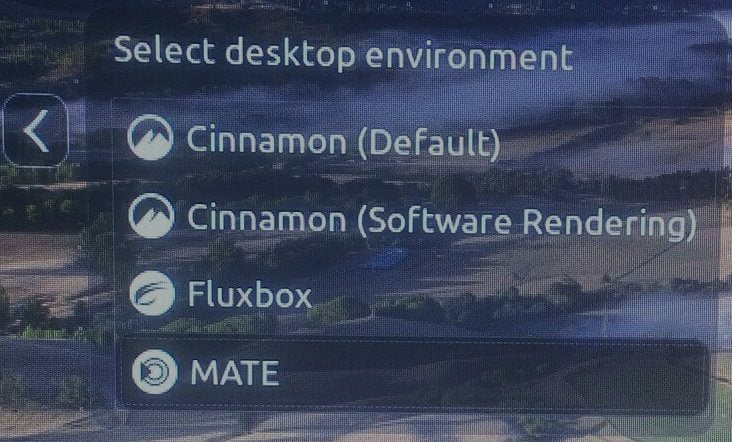
Agora você deve estar logado no ambiente de área de trabalho MATE. Você não precisa saber nada extra para usar o MATE. É intuitivo. Vá e faça um tour pelo ambiente de desktop. Se você deseja personalizar a interface, faça-o através do Centro de Controle, em Aparência.
Conclusão
Se você deseja um ambiente de área de trabalho melhor do que o atual, nem sempre precisa ser "X versus Y". Às vezes, você pode instalá-los lado a lado e aproveitar os benefícios de cada um. No entanto, sempre verifique se isso não vai doer em nada.







